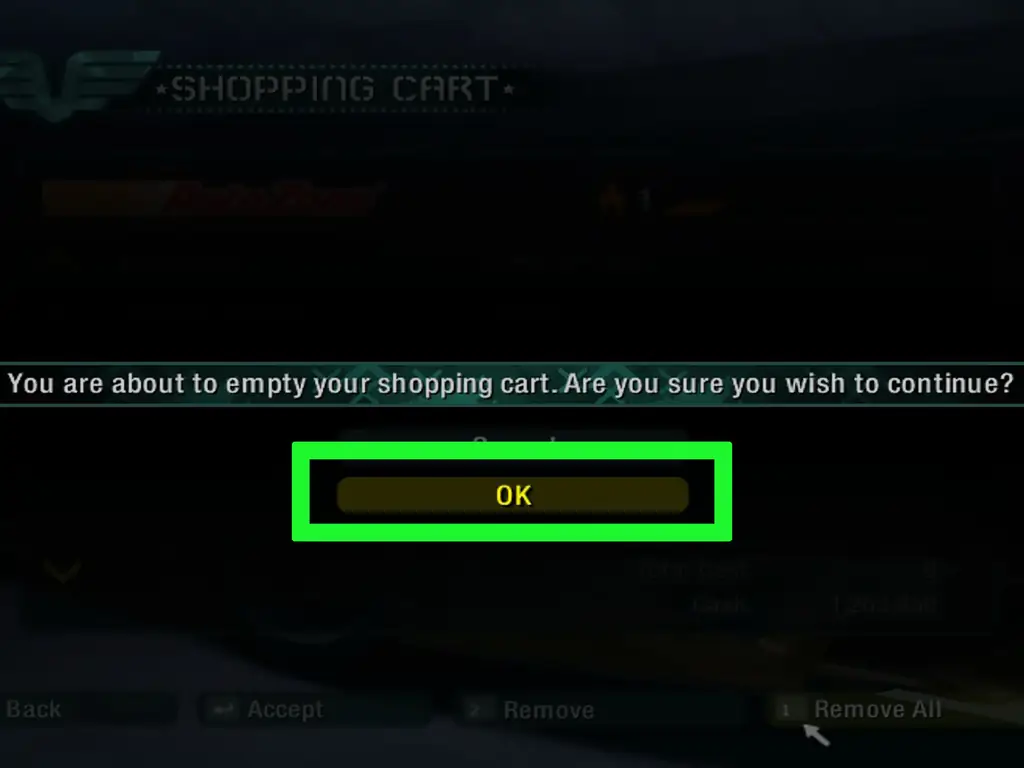Обновление вашей машины в Need for Speed - это не всегда добавление деталей; иногда вам нужно снять некоторые детали с автомобиля, чтобы сделать его лучше или более подходящим для участия в конкретной гонке. Например, такие визуальные элементы, как бамперы и обвесы, могут сделать вашу машину тяжелее и медленнее или снизить ее способность проходить повороты. Для гонки, где не требуется ничего, кроме первоклассной производительности, вам может потребоваться временно снять подобные детали и повторно установить их после победы в гонке.
Шаги
Метод 1 из 2: Удаление автомобильных запчастей в Need for Speed: Underground 2 (ПК)
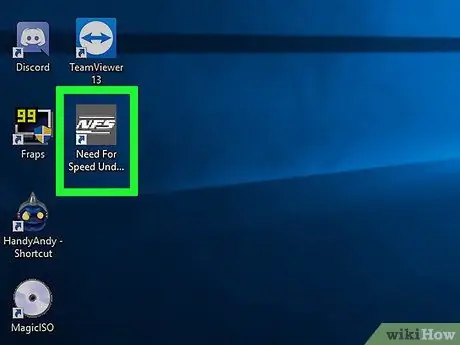
Шаг 1. Запускаем игру
Вы можете запустить игру из меню «Пуск» (кнопка «Пуск» >> Все программы >> Electronic Arts >> Need for Speed Underground 2) или с рабочего стола, дважды щелкнув его значок.
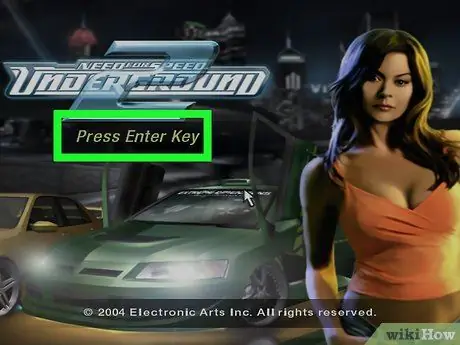
Шаг 2. Нажмите Enter для отображения главного меню после загрузки игры
Здесь вы увидите несколько вариантов игры.
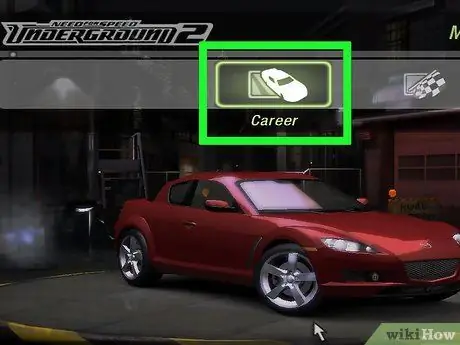
Шаг 3. Нажмите Enter, чтобы войти в режим карьеры
Режим карьеры - это режим в NFS, в котором человек работает над достижением главной цели, систематически выполняя вехи. Это первая опция в меню.
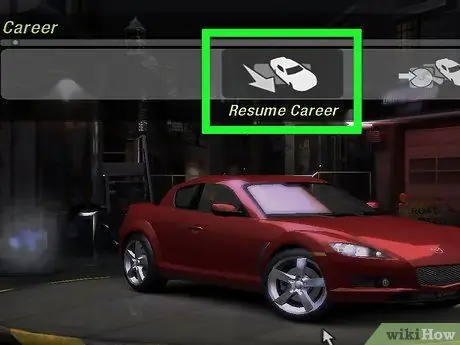
Шаг 4. Нажмите Enter, чтобы выбрать вариант «Возобновить карьеру»
Это также первая опция в меню, которая вызывает меню гаража.
Гараж в NFSU2 - это место, где вы можете просмотреть карту игрового мира и настроить свой автомобиль
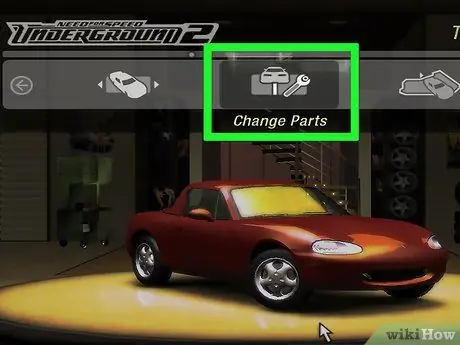
Шаг 5. Прокрутите вправо с помощью клавиши со стрелкой вправо и выберите «Изменить детали»
” Вы попадете в меню «Хранение запчастей».
В меню «Хранилище деталей» вы найдете три варианта: «Изменить части тела», «Изменить рабочие характеристики» и «Изменить интерьер». «Изменить детали кузова» позволяет вам удалять такие детали, как обвесы и ковши на крыше, в то время как «Изменить рабочие характеристики» касается модификаций двигателя. «Изменить интерьер» позволяет удалить такие вещи, как автомобильные динамики
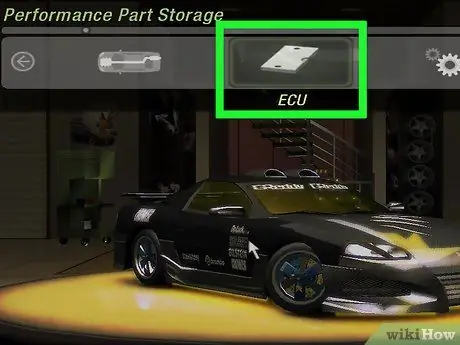
Шаг 6. Выберите вариант той автомобильной детали, которую вы хотите удалить
Например, если вы хотите удалить обновление ECU со своего автомобиля, прокрутите вправо и выберите «Изменить рабочие характеристики».
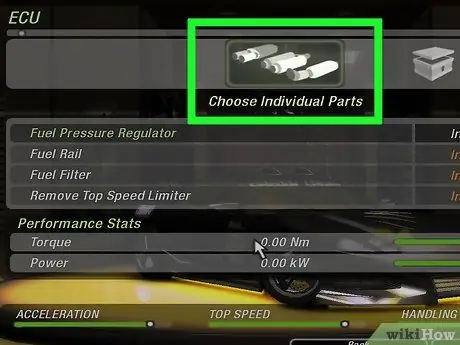
Шаг 7. Прокрутите влево или вправо и выберите компонент, который нужно удалить
Например, в меню «Change Performance Parts» перейдите к ECU (используя клавиши со стрелками вправо или влево) и нажмите Enter.
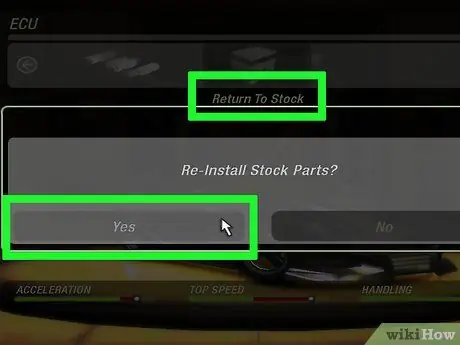
Шаг 8. Прокрутите вправо, пока не будет выделено «Вернуться на склад», и нажмите Enter
Это приведет к удалению выбранной части. Если взять в качестве примера обновление ECU, после того, как вы выберете «Return to Stock», будут удалены все установленные обновления ECU и вернется ваш двигатель к заводской конфигурации.
Метод 2 из 2: Удаление автомобильных запчастей в Need for Speed: Carbon (ПК)
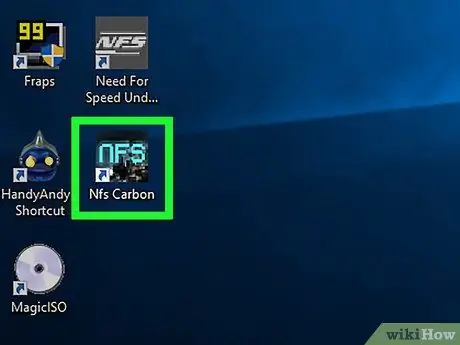
Шаг 1. Запускаем игру
Вы можете запустить игру из меню «Пуск» (кнопка «Пуск» >> Все программы >> Electronic Arts >> Need for Speed Carbon) или с рабочего стола, дважды щелкнув его значок.
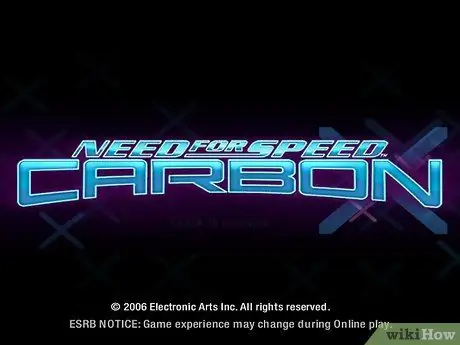
Шаг 2. Нажмите Enter для отображения главного меню после загрузки игры
Здесь вы увидите несколько вариантов игры.
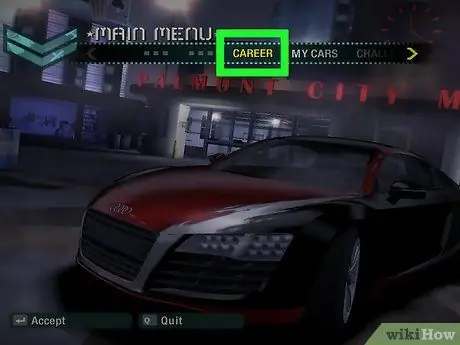
Шаг 3. Нажмите Enter, чтобы войти в режим карьеры
Режим карьеры - это режим в NFS, в котором человек работает над достижением главной цели, систематически выполняя вехи. Это первая опция в меню.
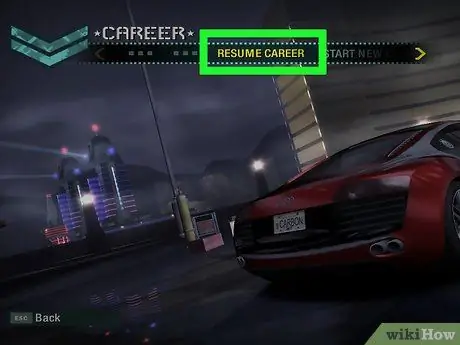
Шаг 4. Нажмите Enter, чтобы выбрать вариант «Возобновить карьеру»
Это также первая опция в меню. Вы попадете в убежище, в которое вы заходили в последний раз, или в ближайший к тому моменту, в котором вы в последний раз были в игровом мире.
Safe House - это убежище в игровом мире, которое предлагает передышку от полицейских, где вы можете настраивать свой автомобиль (ы) и управлять своей гоночной командой. В зависимости от вашего карьерного роста, по всему игровому миру (вымышленный город под названием Палмонт) может быть один или несколько Убежищ
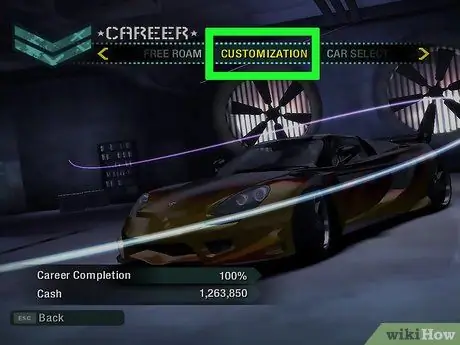
Шаг 5. Прокрутите вправо и выберите «Настройка, нажав« Enter »
” В меню настройки вы найдете следующие категории автомобильных запчастей: Performance, Autosculpt, Aftermarket и Shopping Cart.
«Производительность» позволяет устанавливать или снимать детали двигателя. в то время как Autosculpt занимается деталями Autosculpt. «Aftermarket» занимается удалением или добавлением запчастей. «Тележка для покупок» позволяет вам оплатить (если применимо) запчасти и установить / удалить их на автомобиле
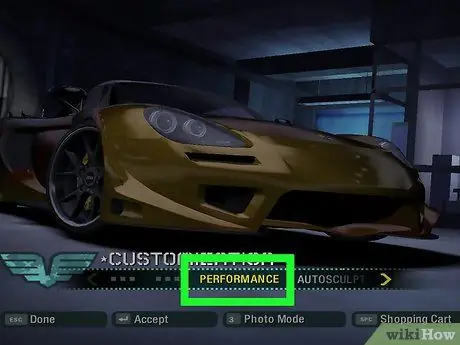
Шаг 6. Выберите категорию автозапчастей, которую вы хотите удалить
Например, чтобы удалить все обновления трансмиссии, установленные на вашем автомобиле, нажмите «Производительность».
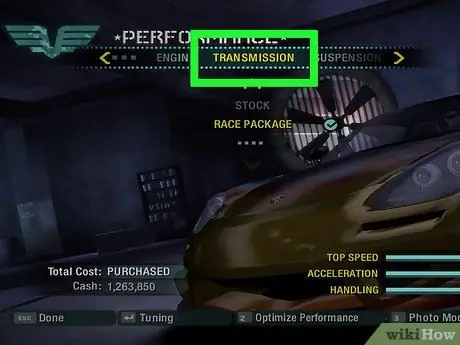
Шаг 7. Выберите деталь для удаления
Например, в меню «Производительность» нажмите «Передача».
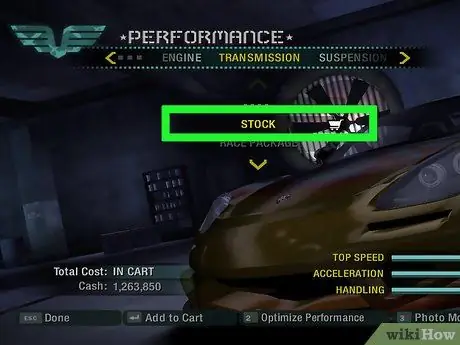
Шаг 8. Выберите «Stock
” Это добавит запасную автомобильную запчасть в вашу корзину, но бесплатно.
Повторите шаги с 6 по 8 для других частей, которые вы хотите удалить
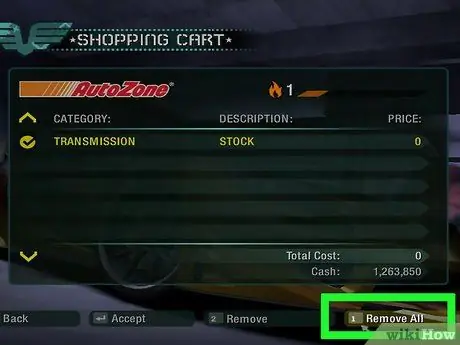
Шаг 9. Поднимите корзину, нажав клавишу пробела и нажмите Enter
Появится диалоговое окно с просьбой подтвердить удаление деталей.
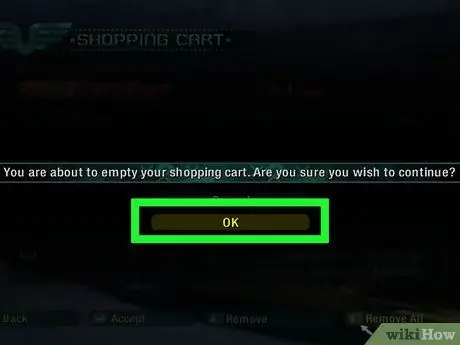
Шаг 10. Нажмите «ОК»
” Стандартные автомобильные детали, которые вы поместили в корзину, будут удалены.